WhatsApp Backup und Wiederherstellung | 2024 Anleitung
WhatsApp Messenger ist eine weit verbreitete Messaging-Plattform. Menschen kommunizieren mit WhatsApp für ihre wesentliche Aufgabe jeden Tag. So wird es wichtig, die Chats und Mediendateien intakt zu halten. Dafür haben die Benutzer die WhatsApp Sichern & Wiederherstellen Funktion. Es erlaubt den Benutzern nicht nur, ein Backup zu erstellen, sondern auch, die Datensicherung jederzeit wiederherzustellen.
Also, in diesem Artikel werden wir ein wenig mehr darüber lernen, wie man WhatsApp auf iOS und Android-Gerät zu sichern, und haben auch WhatsApp auf Computer zu sichern. Außerdem werden wir mehr darüber erfahren, wie man WhatsApp-Backup wiederherstellen kann.
- Teil 1: WhatsApp Sichern
- Teil 2: WhatsApp wiederherstellen
- Teil 3: Wie man WhatsApp-Chats selektiv auf PC/Mac sichert
Teil 1: WhatsApp Sichern
Für iPhone und Android-Telefone ist die Methode zur Sicherung von WhatsApp-Daten recht unterschiedlich. Sie müssen einer bestimmten Methode folgen, um die Daten zu sichern.
Wie man WhatsApp unter iOS sichert
Um WhatsApp auf dem iPhone zu sichern, müssen Sie zuerst iCloud Drive für WhatsApp in den Einstellungen einschalten. Und als Ergebnis werden die WhatsApp-Daten automatisch gesichert. Folgen Sie den folgenden Schritten:
Schritt 1: Gehen Sie zur App "Einstellungen" und wählen Sie die Option "iCloud" aus und scrollen Sie nach unten, um zu iCloud Drive zu gelangen, und stellen Sie sicher, dass es eingeschaltet ist.
Die Liste der verfügbaren Apps wird auf dem Bildschirm angezeigt. Sie müssen die WhatsApp-Option auswählen und durch Umschalten aktivieren.
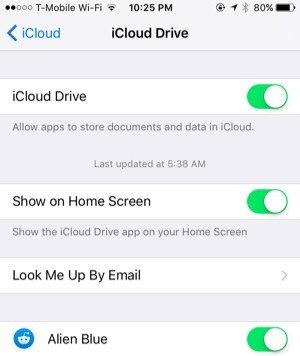
Schritt 2: Starten Sie nun die WhatsApp-App und gehen Sie zu den Einstellungen. Klicken Sie auf die Option Chats und Sie werden die Option Chat-Backup sehen. Klicken Sie auf die Option und im nächsten Bildschirm sehen Sie die Option "Jetzt sichern". Dadurch werden die App-Daten sofort gesichert und Sie können auch die Option "Automatisches Backup" aktivieren.
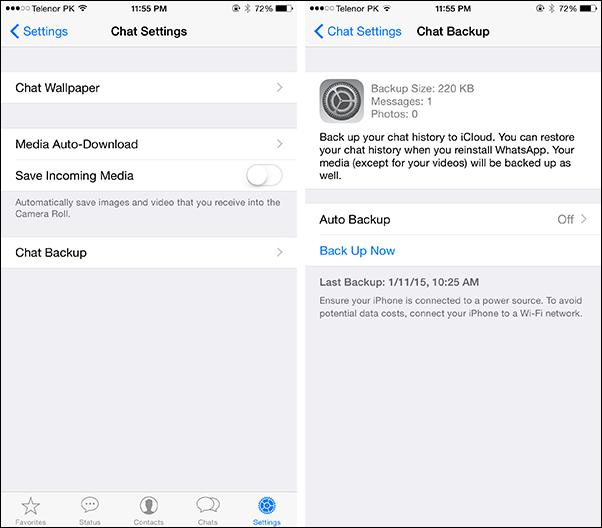
>> Weitere Methoden zur Sicherung von WhatsApp auf iOS.
Wie man WhatsApp auf Android sichert
Der Standardsicherungsspeicher für Android-Geräte ist Google Drive. Sie müssen also keine zusätzliche Aktion durchführen, um die Sicherungsfunktion zu aktivieren. Führen Sie einfach die folgenden Schritte aus:
Schritt 1: Starten Sie die App und öffnen Sie die Einstellungen. Klicken Sie in den Einstellungen auf die Option "Chats" und dann auf "Chat-Backup".
Schritt 2: Wenn Sie auf die Option Chat-Backup klicken, tippen Sie auf Konto und geben Sie Ihre Google-Kontodaten ein. Tippen Sie dann auf die Option Backup to Drive und erlauben Sie Google Drive, ein Backup der Daten zu erstellen, wann immer Sie möchten.
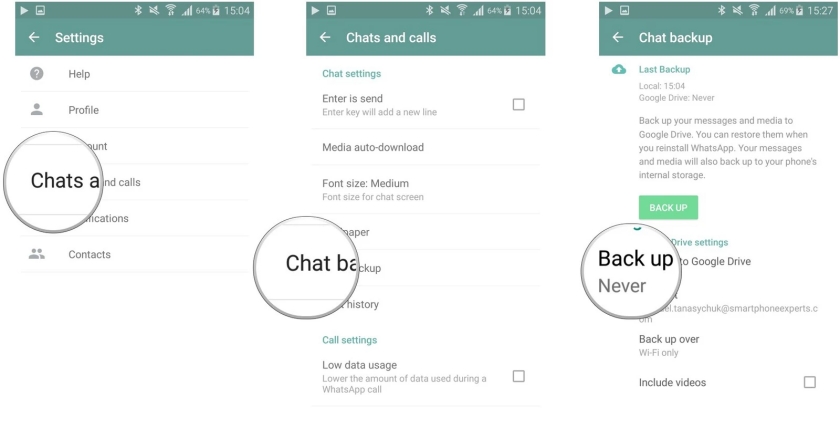
Es wird empfohlen, mit dem Wi-Fi verbunden zu bleiben, um die Gerätedaten zusammen mit WhatsApp zu sichern. Sie haben dann die Bilder, Musikdateien, Dokumente und alle anderen Daten, die Sie über WhatsApp geteilt haben. Sicherung von WhatsApp auf Android.
Teil 2: WhatsApp wiederherstellen
Da die WhatsApp-App für alle Geräte fast die gleiche Oberfläche hat. Sie können die WhatsApp-Sicherung auf dem Gerät, das Sie verwenden, mit wenigen einfachen Schritten wiederherstellen. Aber Sie müssen die App auf Ihrem Gerät deinstallieren und dann neu installieren. Folgen Sie den unten angegebenen Schritten:
Schritt 1: Beginnen Sie mit der Deinstallation der App von Ihrem Gerät. Öffnen Sie dann den jeweiligen App-Store des Geräts und installieren Sie WhatsApp auf Ihrem Gerät.
Schritt 2: Wenn die App installiert ist, tippen Sie auf das Symbol, um sie zu starten. Registrieren Sie sich in der App mit Ihrer alten Nummer und verifizieren Sie Ihre Nummer.
Schritt 3: Klicken Sie dann während der Einrichtung der App auf die Option Aus Backup wiederherstellen und warten Sie, bis das Backup wiederhergestellt ist.

Mit der Sicherungsdatei werden die Daten auf dem Gerät vollständig wiederhergestellt. Eine andere Möglichkeit, WhatsApp-Daten aus iCloud wiederherzustellen, ist die Verwendung von UltData –iOS Data Recovery. Lesen Sie mehr darüber, wie Sie WhatsApp-Chats aus iCloud wiederherstellen können.
Teil 3: Wie man WhatsApp-Chats selektiv auf PC/Mac sichert
Die Sicherung des Geräts auf dem Telefon aufzubewahren ist durchaus praktikabel. Dennoch müssen Sie auch wissen, wie Sie WhatsApp auf dem Computer sichern können. Hierfür gibt es das kostenlose iOS-Backup-Tool iCareFone, das für die Sicherung und Wiederherstellung von WhatsApp verwendet werden kann. Diese App ist in der Lage, ein Desktop-Backup von verschiedenen Arten von Daten zu erstellen, die auf dem iPhone gespeichert sind. Die Backup-Funktion ist völlig kostenlos und Sie haben auch die Möglichkeit, ein selektives Backup durchzuführen. So können Sie WhatsaApp und andere Datentypen einfach auf dem Computer sichern.
Führen Sie die folgenden Schritte aus, um zuerst ein Backup durchzuführen und es dann wiederherzustellen, wann immer Sie wollen.
WhatsApp-Chats auf PC/Mac sichern
Schritt 1: Nachdem Sie die App auf dem Gerät installiert haben, führen Sie sie aus und verbinden Sie Ihr iOS-Gerät mit dem System. Sobald die Verbindung hergestellt ist, wechseln Sie zur Registerkarte "Sichern und Wiederherstellen".

Schritt 2: Alle Daten, die mit der Software gesichert werden können, werden auf dem Bildschirm angezeigt. Sie können die Daten, die Sie sichern möchten, mit einem Häkchen versehen und dann auf die Option "Backup" am unteren Rand des Bildschirms klicken. Warten Sie einige Zeit, bis die Sicherung abgeschlossen ist.

WhatsApp aus Backup wiederherstellen
Schritt 1: Um die Sicherungsdatei wiederherzustellen, müssen Sie die Software schließen und neu starten. Wechseln Sie erneut zur Registerkarte "Sichern und Wiederherstellen" und alle Sicherungsdateien werden aufgelistet.

Schritt 2: Wählen Sie eine beliebige Datei, die Sie behalten möchten, und alle Daten, die in der Datei gesichert sind, werden auf dem Bildschirm angezeigt. Sie können eine Vorschau der Dateien sehen und die Daten wiederherstellen, indem Sie auf die Option Wiederherstellen oder Exportieren klicken.

Alle Daten, die Sie im Backup hatten, werden innerhalb weniger Augenblicke wiederhergestellt.
Zusammenfassung
Hoffentlich wissen Sie jetzt, wie wichtig es ist, WhatsApp auf iPhone und Android-Geräten zu sichern. Dadurch werden nicht nur Ihre Daten geschützt, sondern Sie erhalten auch Zugriff auf alte Mediendateien. Abgesehen von der eingebauten Backup-Methode können Sie auch Ihre WhatsApp-Chats und andere Daten mit iCareFone auf viel flexiblere Weise sichern.






